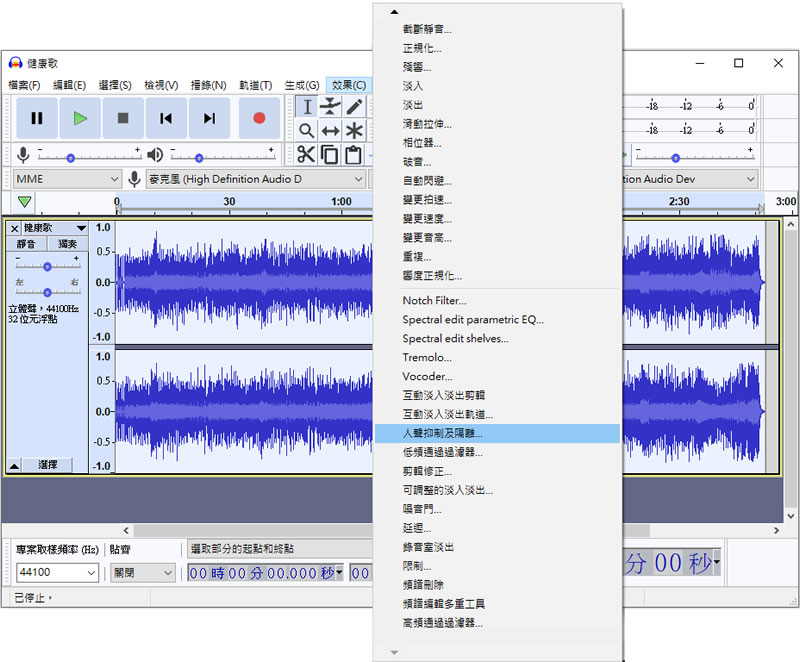
用過 Audacity 這套免費的音訊編輯軟體的人都知道,不論是要去除人聲、增加高低音、消除背景音、錄音亦或是要剪輯合併都是他的強項,而如今 Audacity 的版本號也來到 3 開頭了,介面內建中文化,操作更直覺,以前需要多個步驟的操作,也由「效果」來取代,例如去除歌曲中的人聲,可以由[ 人聲抑制與隔離 ]來取代,快速完成去人聲的操作,至於效果如何?文末有效果試聽,可自行判斷。
- Audacity
- 版本:3.3.2
- 語言:中、英文
- 性質:免費
- 適用:Windows | Linux | MacOS
- 官方網站:https://www.audacityteam.org/
- 下載:
如何使用 Audacity 去除歌曲中的人聲?
1.下載 Audacity 免安裝版,解壓縮後,執行[ audacity.exe ]便可以開啟。

2.開啟後,按功能表[ 檔案 ] > [ 開啟 ]來選擇要去除人聲的音檔。

3.音檔載入後,會顯示其聲音波形,此時可按如下圖紅色箭頭所示的[ 選擇 ],此時該波形會處與選中狀態。

4.要去除人生最簡單的操作就是利用功能表中[ 效果 ] > [ 人聲抑制與隔離 ]。

5.按 [ 人聲抑制與隔離 ]後,會出現對話框,而我們要使用的便是「移除人聲:轉為單聲道」的選項,按[ 確定 ]。

6.完成後,可以按綠色[ 播放 ]按鈕來試聽,也可以直接按[ 檔案 ] > [ 匯出 ]來選擇所要的音訊檔案格式。

效果試聽 1
效果試聽 2